Cómo poner el ícono de red WiFi en la barra de tareas en Windows 10

Hoy vamos a ver cómo poner el icono de red Wifi en la barra de tareas en Windows 10. En algunas ocasiones ocurre que el icono de red desaparece de la parte inferior del sistema operativo. Esto puede deberse a un error del SO o que quizás no tenemos configurada la opción para que aparezca.
Sea por el motivo que sea no podemos no tener dicho icono ya que gracias al mismo no únicamente podemos conectarnos a diferentes redes inalámbricas, sino que también podemos verificar la potencia de la misma.
Es por eso que es bastante importante tener este icono en la barra de tareas y en caso de que no te aparezca, te ofrecemos dos soluciones bastante sencillas de llevar a cabo para que puedas arreglar este inconveniente.

Poner el icono de Wifi en la barra de tareas en Windows 10
En algunas ocasiones sucede que por un error del explorador de Windows no aparece el icono en la barra de tareas del sistema operativo. Esto puede resultar bastante molesto por muchos motivos. El primero método que te vamos a enseñar para solucionarlo es a través del administrador de tareas. Para esto debes seguir estos pasos:
- Presiona “Ctrl + Alt + Supr” y luego clic en “Administrador de tareas”.
- En esta nueva ventana vas a tener que ir a “Detalles” y luego escribe rápidamente “Explorer”.
- Debería aparecer seleccionado el proceso “explorer.exe” aquí vas a tener que presionar en finalizar tarea.
- Podrás ver que toda la interfaz de Windows desaparece. No te preocupes que es bastante sencillo hacer que todo vuelva a la normalidad.
- En el mismo “Administrador de tareas” deberás ir a “Archivo” arriba a la izquierda y juego a “Ejecutar nueva tarea”.
- Se abre una pequeña ventana en donde deberás escribir “explorer.exe” sin las comillas y luego presiona en “Aceptar”.
- La interfaz de Windows vuelve a estar como siempre y ahora deberías poder ver el icono de Wifi en la barra de tareas.
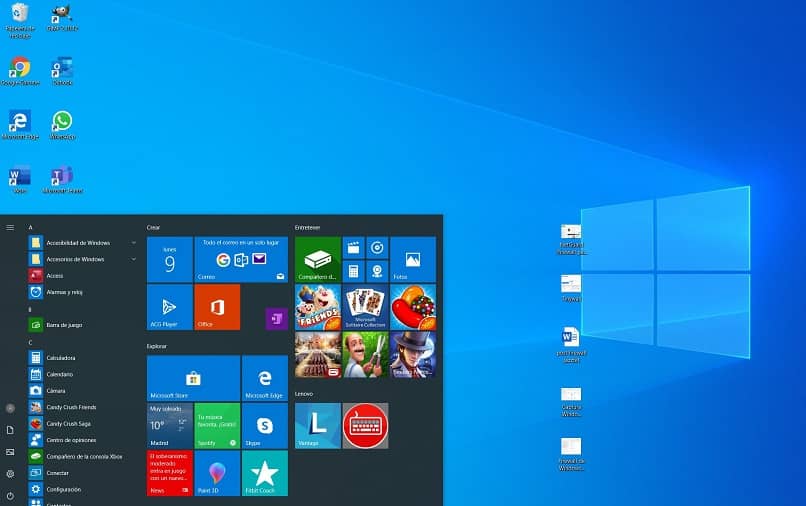
Cómo añadir el icono de Wifi en la barra de tareas de Windows
En caso de que el método anterior no funcionara, podemos probar con este:
- Vamos a presionar la tecla de “Windows” en el teclado y se abre el menú emergente del sistema operativo. Aquí presiona en el icono de engranaje que aparece del lado izquierdo.
- Se abre una nueva ventana de “Configuración”. Deberemos ir al apartado de “Personalización”.
- En la barra lateral de la izquierda puedes ver que una sección se llama “Barra de tareas” tienes que dar clic en dicha opción.
- Ahora tienes que ir hasta la parte de abajo y podrás ver un enlace que dice “Seleccionar los iconos que aparecerán en la barra de tareas”.
- Aquí puedes gestionar los iconos que aparecerán en la barra de tareas. Debes fijarte que el icono de “Red” esté activado desde el interruptor que se encuentra del lado derecho del mismo.
Cuando lo activas debería aparecer en la barra de tareas sin que hagas nada más. Como puedes apreciar es demasiado fácil poner el icono de red Wifi en la barra de tareas de Windows 10. Puede que por algún problema de configuración u error de explorer no aparezca, pero es sencillo solucionar este problema.
Si necesitas más tutoriales, guias o trucos de Windows 10 contamos con muchos ya publicamos en Miracomosehace. Además, de que estamos agregando contenido periódicamente para que cualquier problema que tengas, encuentres con nosotros la solución.
Ante cualquier duda sobre el icono de Wifi en la barra de tareas, puedes dejarnos un comentario un poco más abajo en la sección dedicada a ello e intentaremos responderte lo más rápido posible.